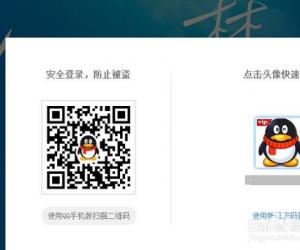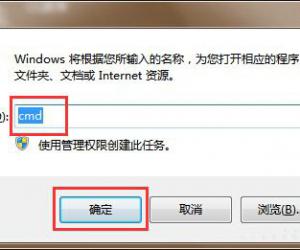有关飞鸽传书无法发送文件的解决方法,速度收藏
发布时间:2019-11-05 17:39:46作者:知识屋
飞鸽传书常见问题:文字聊天正常,语音通话正常,接受文件正常,就是无法发送文件,这是为什么呢?应该如何解决呢?导致这一问题的原因有好几个,包括防火墙阻止飞鸽访问网络、双方主机不在同一网段等,下面请看按详细解决方法。
飞鸽传书不能传文件怎么办?
原因1、Windows系统内置的防火墙可能阻止了飞鸽访问网络,以Win10为例,介绍解决方法,
进入设置界面,点击【Windows防火墙】,
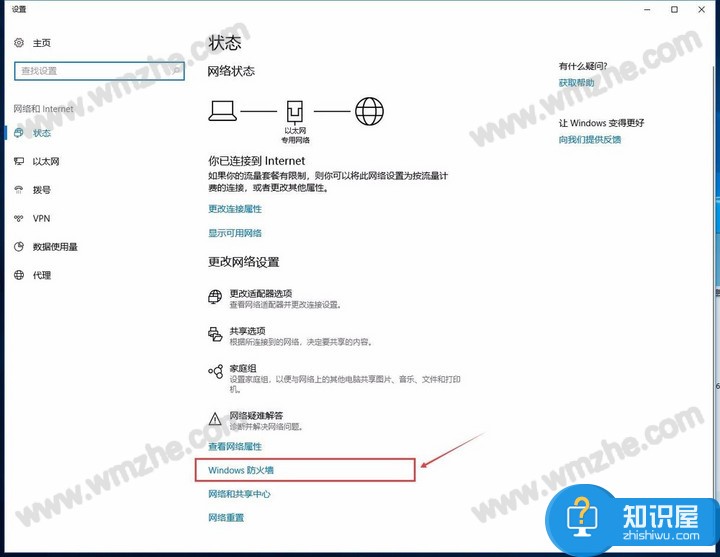
如图,点击【允许应用通过防火墙】,弹出窗口,在列表中找到飞鸽传书,全部打钩,然后点击确定,搞定了!
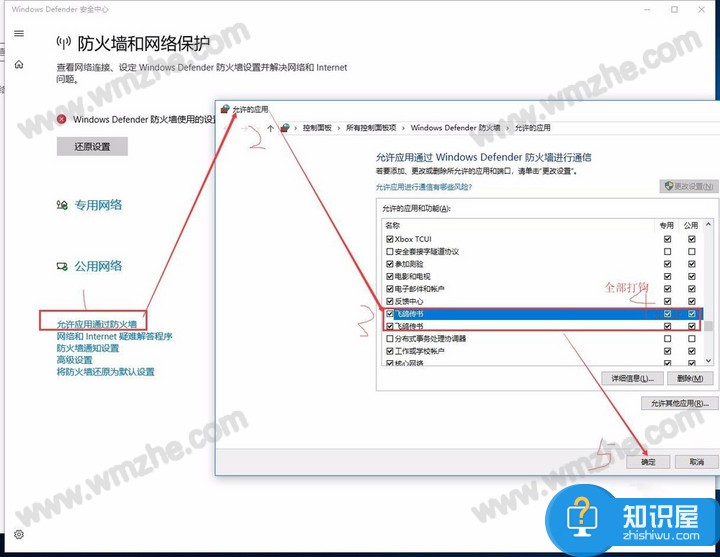
原因2、可能杀毒软件、防火墙软件禁止飞鸽访问网络,你需要设置允许飞鸽访问网络;
原因3、可能主机没有在同一网段,请使用ping命令相互检查网络是否能直接连通;
原因4、可能因为多网卡(多IP),飞鸽默认绑定的网卡(IP)与对方不在同一网段,这就需要将飞鸽与IP地址进行绑定,将飞鸽与指定网卡(IP)进行绑定的命令格式:ipmsg.exe [端口] /NIC IP地址。
在快捷方式上设置命令的方法(包括与指定的IP绑定、指定运行端口等):
飞鸽传书安装完成,在桌面上以及启动菜单里都会有飞鸽的快捷方式,请在飞鸽的快捷方式上点右健,选“属性”,会看到有“常规”、“快捷方式”、“兼容性”等选项卡,选择“快捷方式”,其中有“目标”一项会出现飞鸽程序的安装路径,如:"C:\Program Files\IPMsg\ipmsg.exe"
在路径后先空一格,再添加相应参数;若要设置飞鸽的运行端口为12345,则是:"C:\Program Files\IPMsg\ipmsg.exe"12345;若要与指定的IP(如192.168.2.13)绑定,则是:"C:\Program Files\IPMsg\ipmsg.exe"/NIC 192.168.2.13
如果你在使用飞鸽传书的过程中遇到了其他问题,可以参考zhishiwu.com提供的相关教程。
知识阅读
软件推荐
更多 >-
1
 一寸照片的尺寸是多少像素?一寸照片规格排版教程
一寸照片的尺寸是多少像素?一寸照片规格排版教程2016-05-30
-
2
新浪秒拍视频怎么下载?秒拍视频下载的方法教程
-
3
监控怎么安装?网络监控摄像头安装图文教程
-
4
电脑待机时间怎么设置 电脑没多久就进入待机状态
-
5
农行网银K宝密码忘了怎么办?农行网银K宝密码忘了的解决方法
-
6
手机淘宝怎么修改评价 手机淘宝修改评价方法
-
7
支付宝钱包、微信和手机QQ红包怎么用?为手机充话费、淘宝购物、买电影票
-
8
不认识的字怎么查,教你怎样查不认识的字
-
9
如何用QQ音乐下载歌到内存卡里面
-
10
2015年度哪款浏览器好用? 2015年上半年浏览器评测排行榜!